练习 - 创建包含条件的业务流程流
业务流程流可引导您完成销售、市场营销或服务流程的不同阶段。 对于简单的流程,建议选择线性业务流程流。 但在更复杂的情况下,可以使用增强型业务流程流,根据流中的条件分支到不同的方向。
根据流程定义中定义的规则实时自动选择分支。
如果拥有业务流程流的创建权限,可以使用
If-Else逻辑创建包含多个分支的业务流程流。分支条件可以由使用
AND或OR运算符组合的多个逻辑表达式组成。
例如对于汽车销售流程,可以设置从通用资质阶段开始的单个业务流程流,然后根据规则拆分为不同的分支:
一个分支管理客户喜欢新车或二手车的情况。
另一个分支管理客户预算高于或低于 20,000 美元的情况。
第三个分支可能用于购买或拒绝维护或服务计划。
下图展示包含分支的业务流程流。
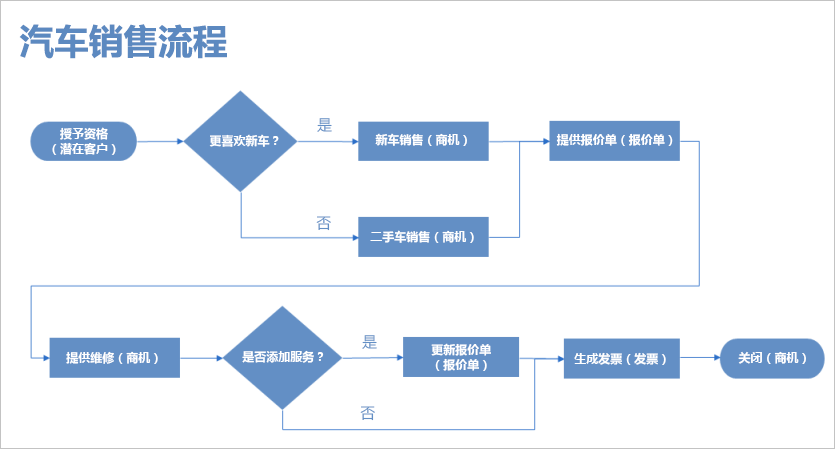
包含分支的业务流程流指南
设计包含分支的业务流程流时谨记以下要点:
流程最多可以涵盖五个唯一 Dataverse 表。
每个流程最多可以使用 30 个阶段,每个阶段最多可以使用 30 个步骤。
每个分支的深度不得超过五级。
分支规则必须基于上一阶段中的步骤。
可以使用
AND或OR运算符组合规则中的多个条件,但不能同时使用两者。可在定义流程流时选择表关系。 表关系必须为一对多 (1:N) 关系。
多个活动流程可在同一数据记录上同时运行。
合并分支时,必须将所有对等分支合并到单个阶段或每个对等分支必须结束流程。 对等分支不得同时与其他分支合并并且结束流程。
注意
- 可以多次重新访问流程中使用的表(即可以存在多个表闭环)。
- 无论是哪种表类型,流程都可以返回上一阶段。 例如活动阶段为报价单记录上的提交报价单阶段,流程用户可将活动阶段移回商机记录上的提议阶段。
先决条件
Power Automate 的访问权限。
已启用 Microsoft Dataverse 数据库和 Dynamics 365 应用的环境。 (仅适用于工作或学校帐户)。 如果您没有启用 Dynamics 365 应用,可以创建“Lead”表,但您需要添加适当的列,随后添加示例。
创建业务流程流的体验。
Dynamics 365 客户互动示例:包含两个分支的汽车销售流程流
以包含两个分支的业务流程流为例。 在本示例中,业务流程流用于新车和二手车销售。
首先,我们将创建名为汽车销售流程的流程。
启动 Power Automate 并使用您的组织帐户登录。
在左侧窗格中,选择解决方案。
选择您想要在其中构建业务流程流的解决方案。
在顶栏上,选择 + 新建并将鼠标悬停在自动化上,然后将鼠标悬停在流程上,然后选择业务流程流。
在生成业务流程流窗格中填写必填字段:
流名称:输入汽车销售流程。
名称:基于您输入的显示名称的唯一名称。 可在创建流程时更改名称,但创建流程完成后无法更改名称。
选择表:选择潜在顾客表。
选择的表影响可向流程流第一阶段添加的步骤中的可用字段。 如果无法找到“Contact”表,请确保在表定义中为该表设置业务流程流(将创建字段)选项。 保存该流程后无法更改表。
选择创建。
在 PowerApps 中启动新页面后,选择流程中的第一个阶段,将该阶段命名为授予资格 并为其添加两个数据步骤:采购期限 和汽车偏好。
在常见的“授予资格”阶段之后,添加条件组件将流程拆分为两个单独的分支:
使用符合业务要求的规则设置条件。
要添加第一个分支(将在满足条件时运行),请将阶段组件添加到条件组件的是路径。
要添加第二个分支(将在不满足条件时运行),请将阶段组件添加到条件组件的否路径。
提示
要创建更加复杂的分支,可将其他条件组件添加到现有条件组件的否路径。
如果汽车偏好 = 新车,流程进入新车销售阶段分支,如此处所示。
否则流程进入第二个分支中的二手车销售阶段,如此处所示。
完成新车销售阶段或二手车销售阶段中的所有步骤后,流程返回主流的提交报价单阶段。
防止信息泄漏示例
为了防止用户查看有关流程流的特定信息,需要考虑以下因素。
本部分以包含银行贷款请求处理分支的业务流程流为例。 在下图中,各个阶段中使用的自定义实体显示在括号中。
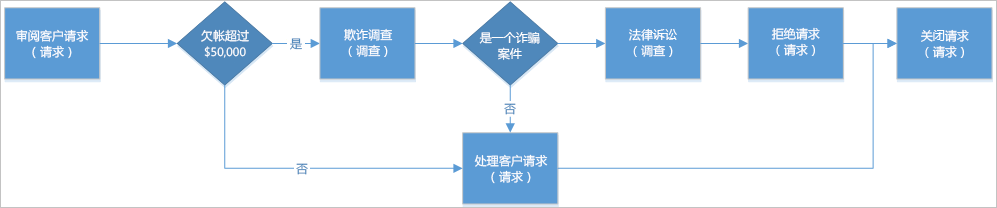
在本应用场景中,银行信贷员需要请求记录的访问权限,但不应看到有关请求的调查。 似乎可为信贷员分配不授予调查表访问权限的安全角色来轻松满足本要求。 但请详细研究示例,确定能否通过这种方法满足要求。
假设客户向银行提交超过 60,000 美元的贷款请求。 以下是各阶段和分支的简要视图:
在第一阶段,信贷员审查请求。
分支规则检查欠银行的金额是否超过 50,000 美元。 如果满足本分支规则,流程的下一阶段调查请求是否为欺诈。
如果确定请求为欺诈,流程继续并对请求者提起法律诉讼。
信贷员不应看到这两个调查阶段,因为信贷员无法访问调查表。
但如果信贷员打开请求记录,将看到整个端到端流程。 信贷员不仅能够看到“欺诈调查”阶段,还能够确定调查结果,因为信贷员可以看到流程中的“法律诉讼”阶段。
信贷员可以选择阶段预览调查阶段的步骤。 尽管无法查看数据或步骤完成状态,但能够确定欺诈调查和法律诉讼阶段对请求者采取的潜在措施。
在本流程流中,信贷员将能够看到欺诈调查和法律诉讼阶段,这可能会导致产生不当的信息泄露。
请特别注意可能因分支而泄露的信息。 在本示例中,为了防止信息泄露,将流程拆分为两个独立的流程:一个用于请求处理,另一个用于欺诈调查。 此时信贷员的流程将如下所示。
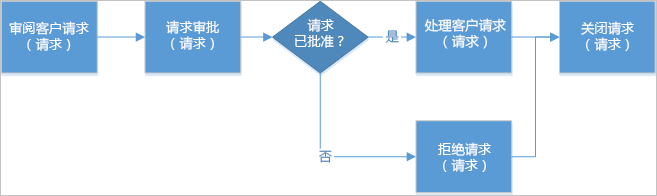
调查流程将为独立流程,包括以下阶段。
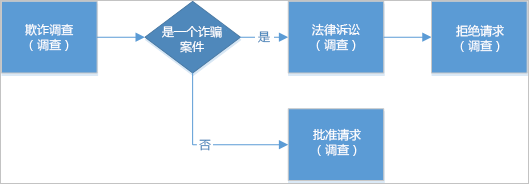
您需要提供工作流,将“调查”记录中的“批准/拒绝”决策同步到“请求”记录。